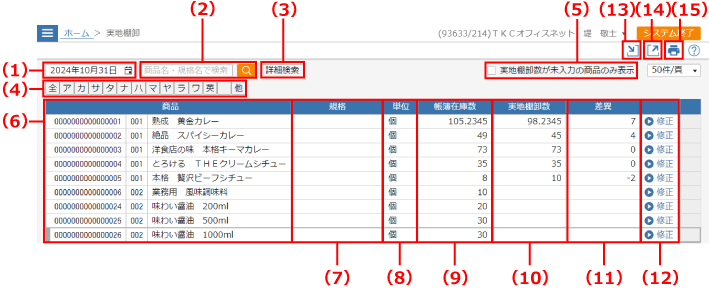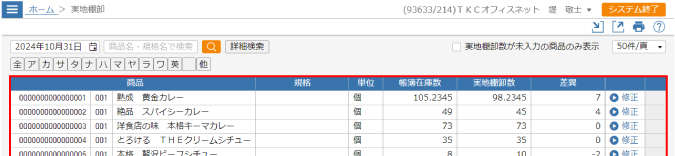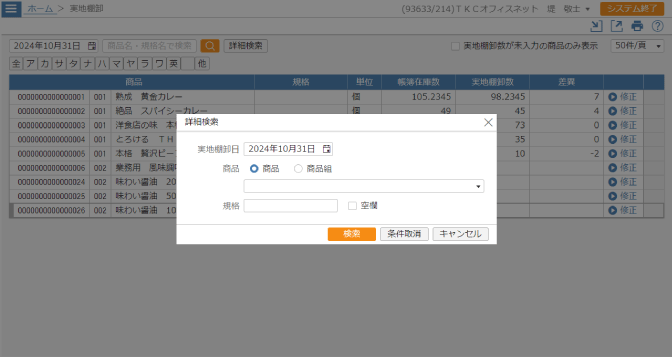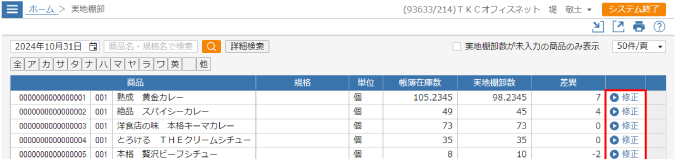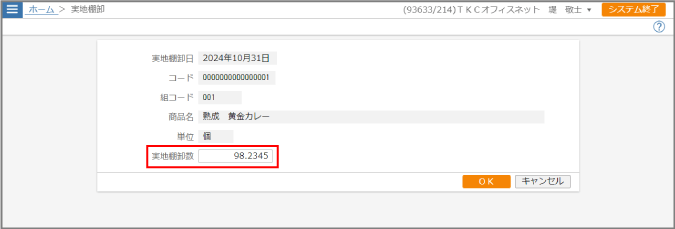画面の開きかた:メニュー>[在庫管理]>[実地棚卸]
⇒
[実地棚卸]画面を開く この画面では、実地棚卸数の確認、および実地棚卸数の登録・修正ができます。
| (1) | 棚卸実施日 | 棚卸を実施した日付を指定できます。 |
| (2) | 検索文字列入力欄 | 任意の文字列で商品を検索できます。 商品名/商品名フリガナ/規格を全角40文字(半角80文字)以内で入力し、検索ボタンをクリックします。 |
| (3) | [詳細検索]ボタン | 詳細な条件を指定して商品を検索できます。 クリックすると、条件指定画面が表示されます。 |
| (4) | 行タブ | 商品名フリガナで商品を検索します。 |
| (5) | 実地棚卸数が未入力の商品のみ表示 | チェックを付けると、実地棚卸数が登録されていない商品のみが表示されます。 |
| (6) | 商品 | 商品コード、商品組コード、商品名が表示されます。 |
| (7) | 規格 | 商品マスターで登録されている規格が表示されます。 |
| (8) | 単位 | 商品マスターで登録されている単位が表示されます。 |
| (9) | 帳簿在庫数 | 商品ごとにシステム上で計上した在庫数が表示されます。 |
| (10) | 実地棚卸数 | 商品ごとに登録された実地棚卸数が表示されます。 |
| (11) | 差異 | 帳簿在庫数と実地棚卸数の差数が表示されます。 計算式:帳簿在庫数-実地棚卸数 |
| (12) | [修正]ボタン | 該当商品の実地棚卸数を登録・修正する場合にクリックします。 |
| (13) | アイコン | 実地棚卸の一覧をCSVファイルから読込みます。 ⇒ マニュアルを確認する |
| (14) | アイコン | 実地棚卸の一覧をPDFまたはCSVファイルに出力します。 PDFファイルを保存する場合は、別タブに表示されたPDFの右上のアイコンからダウンロードしてください。 CSVファイルの保存方法については、ブラウザのヘルプを参照してください。ファイルの保存方法は、お使いのブラウザによって異なります。 |
| (15) | アイコン | 表示されている画面の内容を印刷します。 |
ここでは、以下の方法について説明します。
商品を検索し、商品ごとの実地棚卸数を確認する方法を説明します。
1以下のいずれかの方法で商品を絞込みます
全角40文字(半角80文字)以内で任意の文字列を入力し、[検索]ボタンをクリックします。
入力した文字列が商品名/商品名フリガナ/規格名に含まれる商品を検索します。
検索したい商品のフリガナのタブをクリックします。
商品名フリガナが英字で始まる場合:[英]タブをクリックします。
商品名フリガナが未登録の場合:空欄タブをクリックします。
商品名フリガナが数字、記号で始まる場合:[他]タブをクリックします。
2表示された検索結果を確認します
詳細な条件を指定して、商品を検索する方法を説明します。
1[詳細検索]ボタンをクリックします
[詳細検索]画面が表示されます。
2検索条件を入力し、[検索]ボタンをクリックします
| 実地棚卸日 | 実地棚卸日を指定します。 |
| 商品 | [商品]または[商品組]を選択し、ドロップダウンリストから商品や商品組を選択します。 |
| 規格 | 規格を全角10文字(半角20文字)以内で入力します。 規格が空欄の実地棚卸数を検索する場合は、[空欄]にチェックを付けます。 |
| [検索]ボタン | 検索を実行します。 |
| [条件取消]ボタン | 入力したすべての検索条件がクリアされます。 |
| [キャンセル]ボタン | 検索を行わずに[詳細検索]画面を閉じます。 [キャンセル]ボタンでは、設定済みの検索条件はクリアされません。設定済みの検索条件をクリアするには、[条件取消]ボタンをクリックします。 |
実地棚卸一覧に検索結果が表示されます。
個別の商品ごとに実地棚卸数を登録・修正する方法を説明します。
1[実地棚卸]画面で、実地棚卸数を登録・修正したい商品の[修正]ボタンをクリックします
実地棚卸数の登録・修正画面が表示されます。
2実地棚卸数を入力し、[OK]ボタンをクリックします
実地棚卸数の登録後、棚卸実施日以前の日付の仕入・売上伝票を登録・修正すると、その取引数量によって帳簿在庫数および実地棚卸数が変動します。必要に応じて実地棚卸数を修正してください。